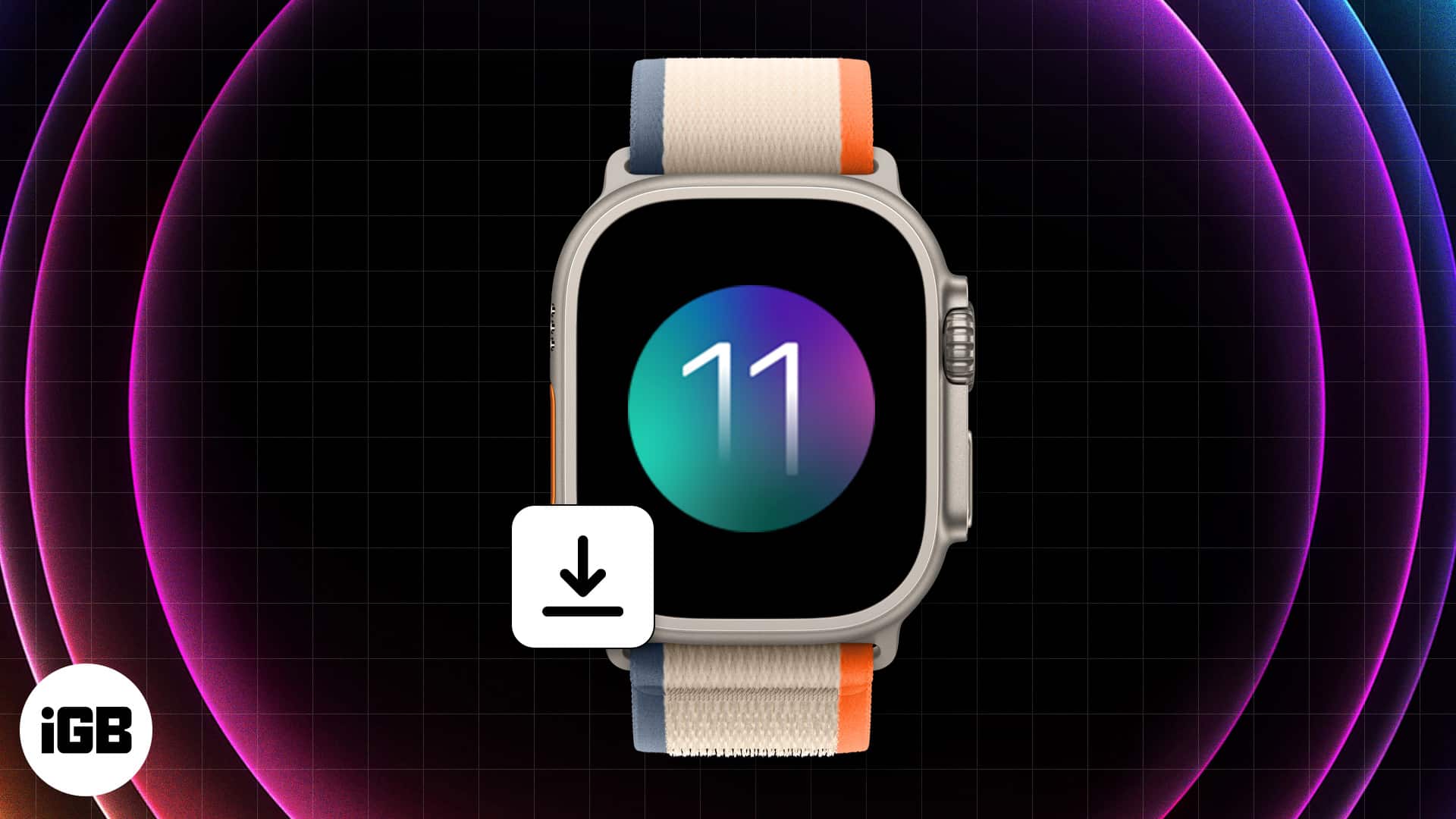
Applen kehittäjien beta-versio seuraavalle watchOS-julkaisulle, watchOS 11:lle, on kehittäjien saatavilla testausta varten. Jos olet liian innokas nauttimaan uusista ominaisuuksista, voit ladata watchOS 11.2 -kehittäjän beta 2:n nähdäksesi, mitä Apple tarjoaa tällä kertaa.
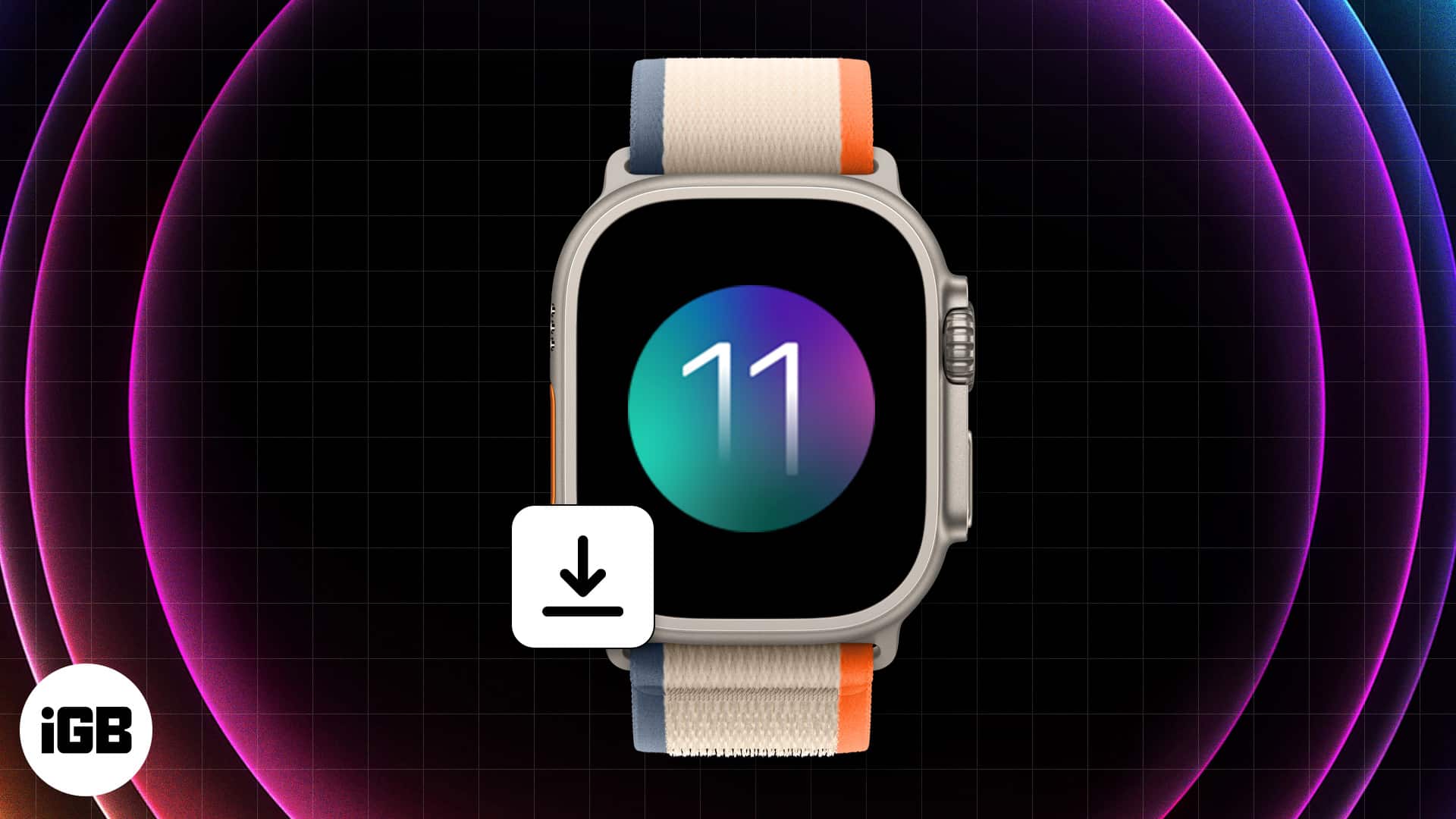
Seuraa ohjeita, niin näytämme, kuinka voit asentaa watchOS 11.2 -kehittäjän beta 2:n yhteensopivaan Apple Watchiin. Ennen kuin aloitat, muista, että kehittäjien betaversiot ovat enimmäkseen epävakaita, joten sinun tulee välttää niiden asentamista ensisijaiselle laitteellesi.
watchOS 11 -yhteensopivat Apple Watch -mallit
WatchOS 11.2 -kehittäjäbeta 2:n asentaminen Apple Watchiin edellyttää, että jokin seuraavista Apple Watch -malleista on liitetty iPhone 11:een tai uudempaan, jossa on iOS 18 -beta:
- Apple Watch Series 5
- Apple Watch Series 6
- Apple Watch Series 7
- Apple Watch Series 8
- Apple Watch Series 9
- Apple Watch Ultra
- Apple Watch Ultra 2
Huomautus: Kaikki watchOS 11 eivät välttämättä ole saatavilla kaikissa yhteensopivissa Apple Watch -malleissa.
WatchOS 11.2 -kehittäjän beta 2:n asentaminen Apple Watchiin
Jos haluat asentaa watchOS 11.2 -kehittäjän beta 2:n Apple Watchiin, sinun on ensin asennettava iOS 18 -kehittäjäbeta pariksi liitettyyn iPhoneen. Kun olet valmis, lataa ja asenna watchOS-kehittäjäbeta Apple Watchiin seuraavasti:
- Avaa Watch-sovellus iPhonessasi.
- Napauta Yleistä ja valitse sitten Ohjelmiston päivitys.
- Napauta seuraavaksi Beta-päivitykset-välilehteä.
- Valitse seuraavasta valikosta watchOS 11.2 Developer Beta 2.
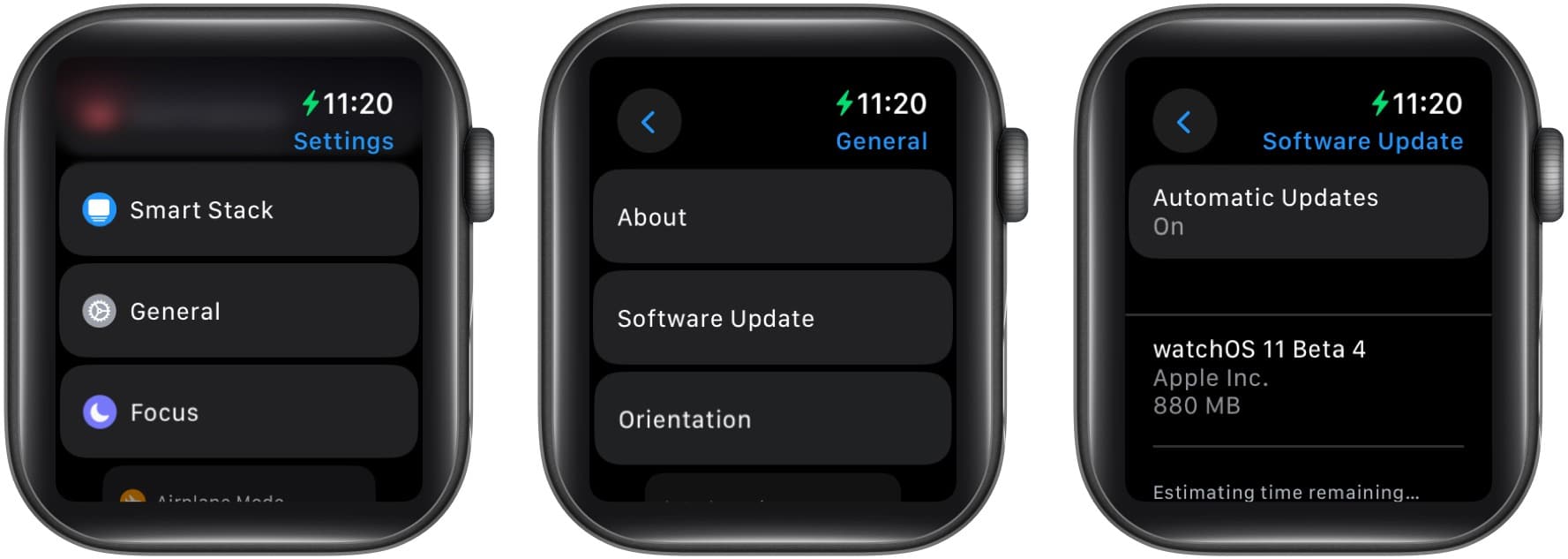
- Palaa edelliseen näyttöön ja odota, että järjestelmä tarkistaa päivityksen.
- Kun se on saatavilla, paina Lataa ja asenna -painiketta.
Apple Watch saattaa käynnistyä uudelleen muutaman kerran asennuksen aikana. Odota, että prosessi päättyy, ja kellossasi pitäisi olla watchOS 11.2 -kehittäjän beta 2.
Kirjaudutaan ulos…
Ja siinä se. WatchOS 11.2 -kehittäjän beta 2:n saaminen Apple Watchiin on helppoa. Siitä huolimatta, kun asennat watchOS 11:n Apple Watchiin, et voi millään tavalla päivittää versiota watchOS 10:een, joten ole kaksinkertaisesti varma päätöksestäsi ennen kuin aloitat.
Piditkö Apple Watchin watchOS 11:n uusista muutoksista? Kerro meille kommenteissa.
UKK
WatchOS 11:n asentaminen edellyttää, että sinulla on yhteensopiva Apple Watch, ja pariksi liitetyssä iPhonessa on oltava iOS 18 asennettuna.
Applen betapäivitysten tiedetään sisältävän muutamia bugeja, joten suosittelemme odottamaan julkista julkaisua, jos voit.
Lue myös:
- Live-toimintojen käyttäminen Apple Watchissa watchOS 11:ssä
- Apple Watch Training Loadin käyttäminen watchOS 11:ssä
- Lataa iOS 18 -taustakuvia iPhonelle
- Kuinka ladata macOS Sequoia beta
